Важнейшей задачей любой птицефабрики является поддержание постоянной теплой температуры для цыплят. Большинство птицефабрик имеют небольшие хижины, в которых держат цыплят и яйца. Температура должна быть теплой, чтобы обеспечить здоровье цыплят. Это можно сделать, установив в хижинах высокоэнергетические лампы. Эти лампы производят тепловую энергию, необходимую для поддержания высокой температуры в хижинах.

Использование лампы для поддержания высокой температуры
Как использовать лампочку для поддержания высокой температуры?
Как мы прочитали аннотацию нашего проекта. Давайте соберем еще немного информации и приступим к реализации этого проекта.
Шаг 1: Сбор компонентов
Лучший способ начать любой проект - это составить список всех компонентов с самого начала и составить хороший план работы над ним. Ниже приведены компоненты, которые мы собираемся использовать в этом проекте.
- DHT 22 - Датчик температуры и влажности
- Модуль реле
- Макетная плата
- Лампочка
Шаг 2: Изучение компонентов
Итак, мы составили список всех компонентов, которые собираемся использовать в этом проекте. Сделаем шаг вперед и кратко рассмотрим все основные компоненты.
Arduino nano - это плата микроконтроллера, которая используется для управления или выполнения различных задач в цепи. Мы сжигаем Код C на Arduino Nano, чтобы сообщить плате микроконтроллера, как и какие операции выполнять. Arduino Nano имеет ту же функциональность, что и Arduino Uno, но при довольно небольшом размере. Микроконтроллер на плате Arduino Nano ATmega328p.

Ардуино Нано
DHT11 - датчик температуры и влажности. Диапазон его температур составляет от 0 до 50 градусов Цельсия. Это недорогой и эффективный датчик, обеспечивающий высокую стабильность. Для измерения температуры в нем есть встроенный термистор. Он также измеряет влажность, но в этом проекте нам не нужно измерять влажность.

DHT 11
Релейный модуль - это переключающее устройство, которое принимает входные данные от Arduino и соответственно переключается. Работает в двух режимах: Нормально открытый (НЕТ) и Нормально закрытый (NC). В режиме НЕТ цепь разрывается, если на модуль реле не подается ВЫСОКИЙ сигнал. В режиме NC цепь замкнута, если на модуль реле не подается сигнал ВЫСОКИЙ.

Модуль реле
Шаг 3: Сборка компонентов
Поскольку мы прошли краткое изучение того, как работают все компоненты. Приступим к сборке всех компонентов, чтобы получился конечный продукт.
Подключите контакт Vcc и заземление датчика DHT11 к 5V и заземлению Arduino nano. Подключите выходной контакт датчика DHT11 к контакту 2, а контакт IN модуля реле к контакту 3 Arduino. Включите модуль реле через Arduino и подключите положительный провод лампы к Нет контакт релейного модуля. Будьте осторожны при подключении модуля реле к лампочке. Убедитесь, что подключение лампы к реле выглядит так, как показано ниже.

Модуль реле
Шаг 4: Начало работы с Arduino
Если вы еще не знакомы с Arduino IDE, не волнуйтесь, ниже вам объяснят, как использовать Arduino IDE.
- Загрузите последнюю версию Arduino из Ардуино .
- Подключите плату микроконтроллера к ноутбуку.
- Идти к Панель управления и нажмите на Оборудование и звук. Теперь нажмите на Устройства и принтеры . Здесь найдите порт, к которому подключен ваш Arduino. В моем случае это COM14, но на разных компьютерах он отличается.
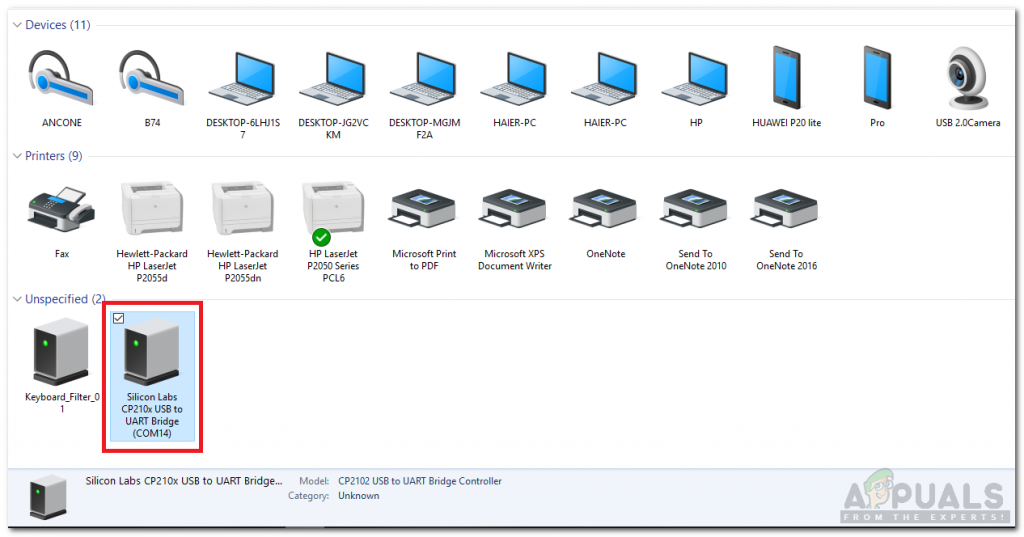
Поиск порта
- Нажмите на меню инструментов и установите доску на Ардуино Нано .
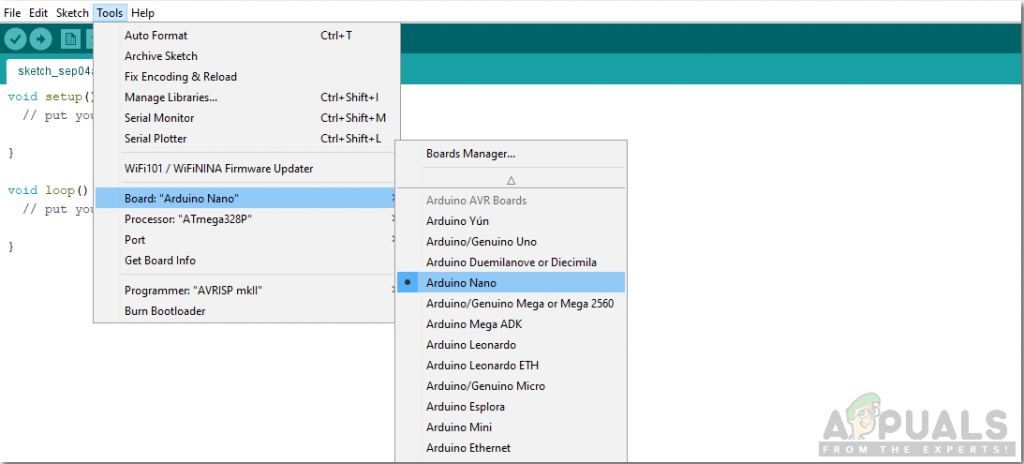
Доска настроек
- В том же меню инструментов установите для процессора значение ATmega328p (старый загрузчик).
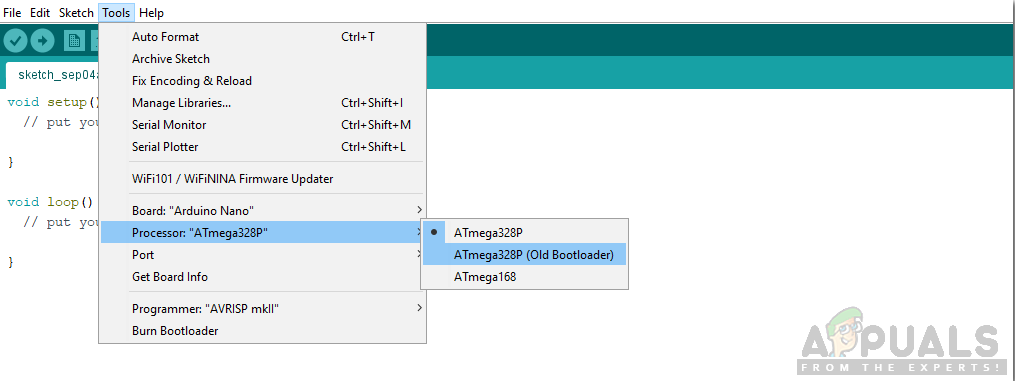
Настройка процессора
- Теперь установите порт, который вы наблюдаете, обратно на панели управления.
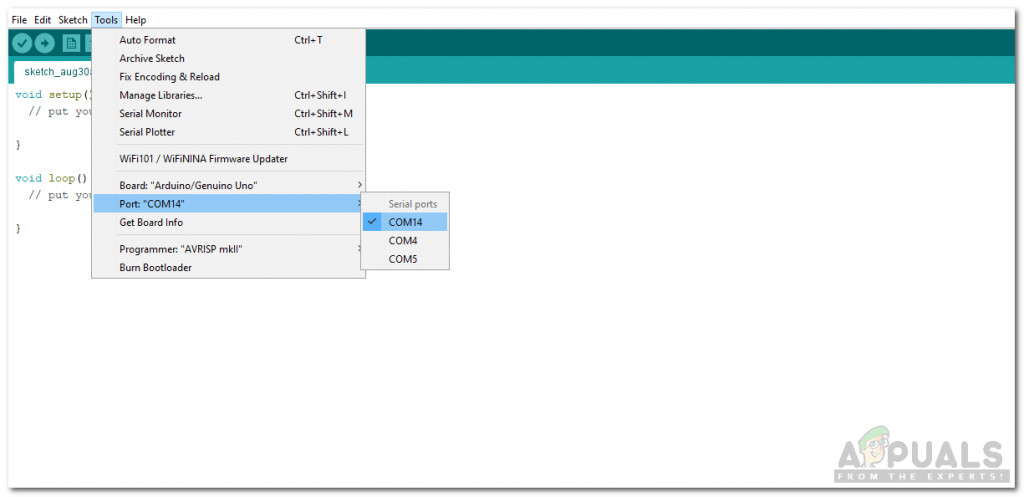
Настройка порта
- Нам нужно будет включить библиотеку для использования датчика DHT11. Библиотека прикреплена ниже по ссылке для скачивания вместе с кодом. Идти к Эскиз> Включить библиотеку> Добавить библиотеку .ZIP.

Включая библиотеку
- Загрузите прилагаемый ниже код и скопируйте его в свою среду IDE. Нажми на загрузить кнопку, чтобы записать код на плату микроконтроллера.
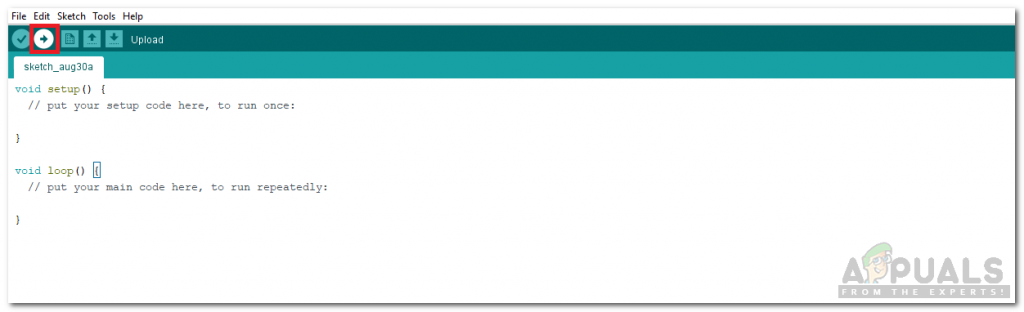
Загрузить
Вы можете скачать код, нажав Вот.
Шаг 5: Код
Код датчика DHT11 хорошо прокомментирован и не требует пояснений, но вот некоторые пояснения кода.
- Вначале включена библиотека для использования DHT11, инициализируются переменные и булавки.
#include dht11 DHT11; #define dhtpin 2 #define relay 3 float temp;
2. установка void () это функция, которая используется для установки контактов как INPUT или OUTPUT. Он также устанавливает скорость передачи данных Arduino. Скорость передачи - это скорость связи платы микроконтроллера.
void setup () {pinMode (dhtpin, INPUT); pinMode (реле, ВЫХОД); Serial.begin (9600); // скорость передачи}3. пустой цикл () это функция, которая запускается снова и снова в цикле. В этой функции мы считываем данные с выходного контакта DHT11 и включаем или выключаем реле при определенном уровне температуры.
void loop () {задержка (1000); DHT11.read (dhtpin); // Считываем данные с датчика DHT temp = DHT11.temperature; // Преобразуем эти данные в temerature и сохраним в temp Serial.print (temp); // Показываем температуру на серийном лунном мониторе Serial.println ('C'); if (temp> = 35) // Включаем вентилятор {digitalWrite (relay, LOW); //Serial.println(relay); } else // Выключить вентилятор {digitalWrite (relay, HIGH); //Serial.println(relay); }}Теперь, когда вы узнали, как автоматизировать лампу, чтобы поддерживать постоянную температуру в птичниках для кур и яиц, вы можете приступить к работе над этим проектом. Вы также можете использовать этот датчик DHT11 в других проектах, например, в пожарной сигнализации, умных домах, комнатной автоматизации и т. Д.
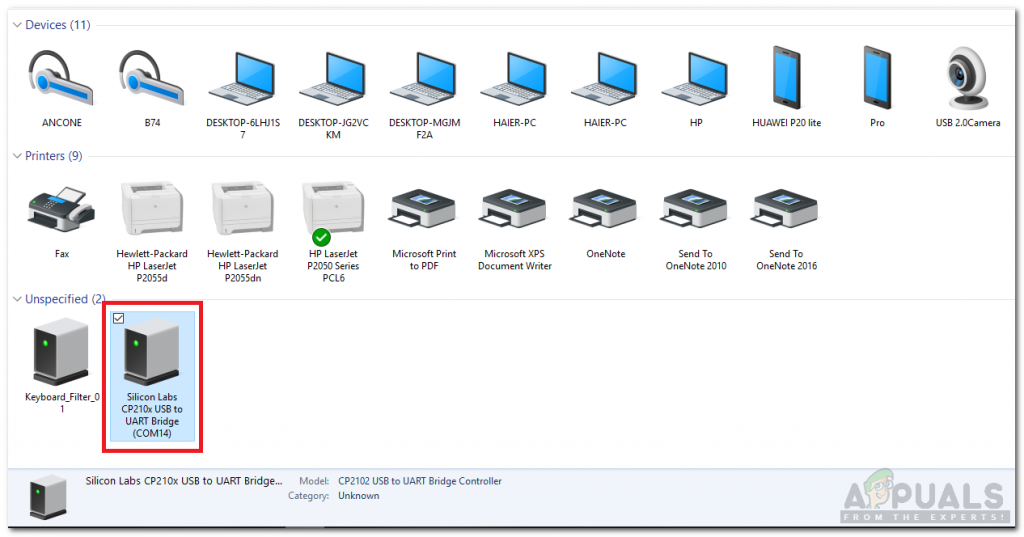
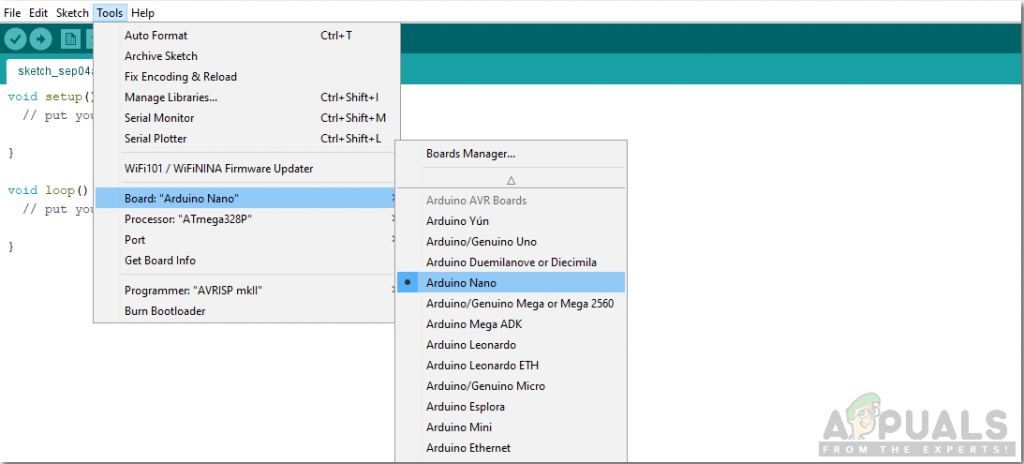
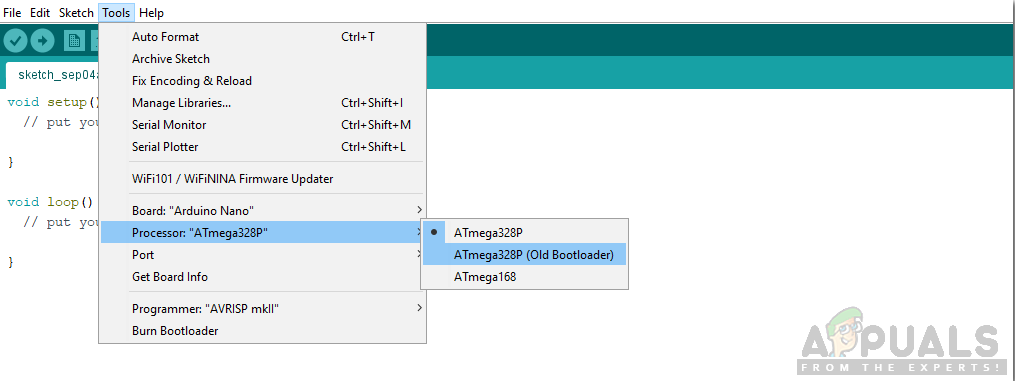
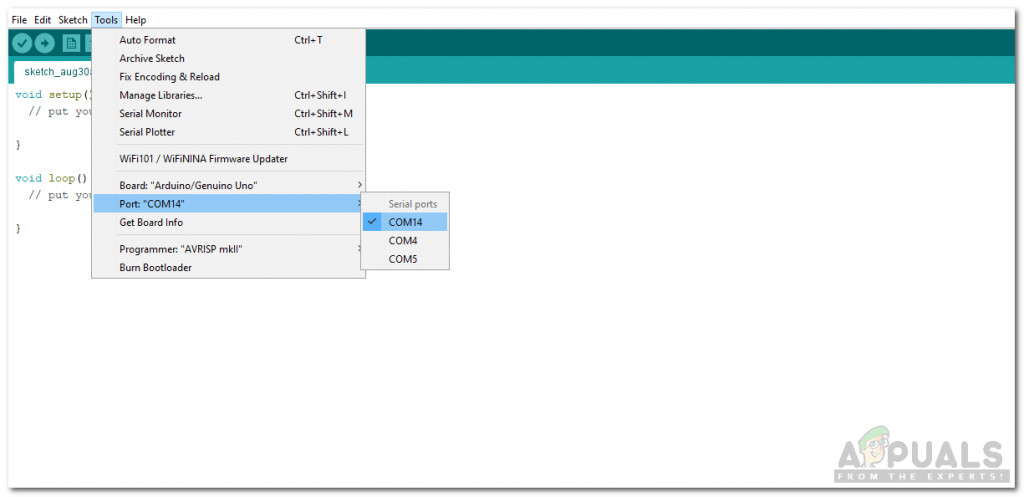

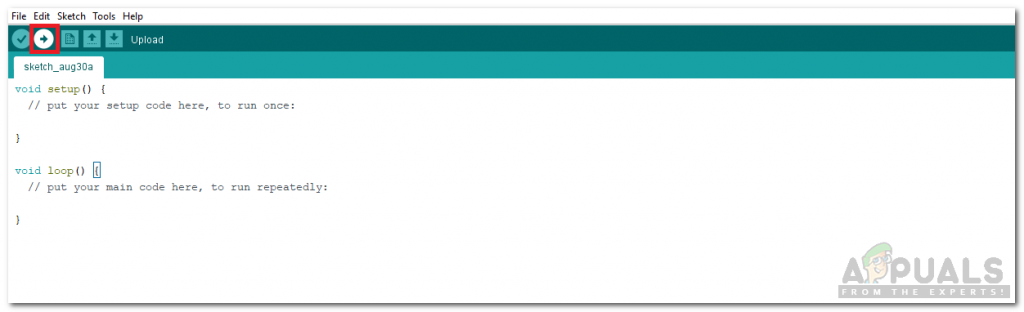





















![[ИСПРАВЛЕНО] Код ошибки Wyze 90](https://jf-balio.pt/img/how-tos/87/wyze-error-code-90.jpg)

